Ouvrir en fondu]/[fermer en fondu – Grass Valley EDIUS Pro v.6.5 Manuel d'utilisation
Page 390
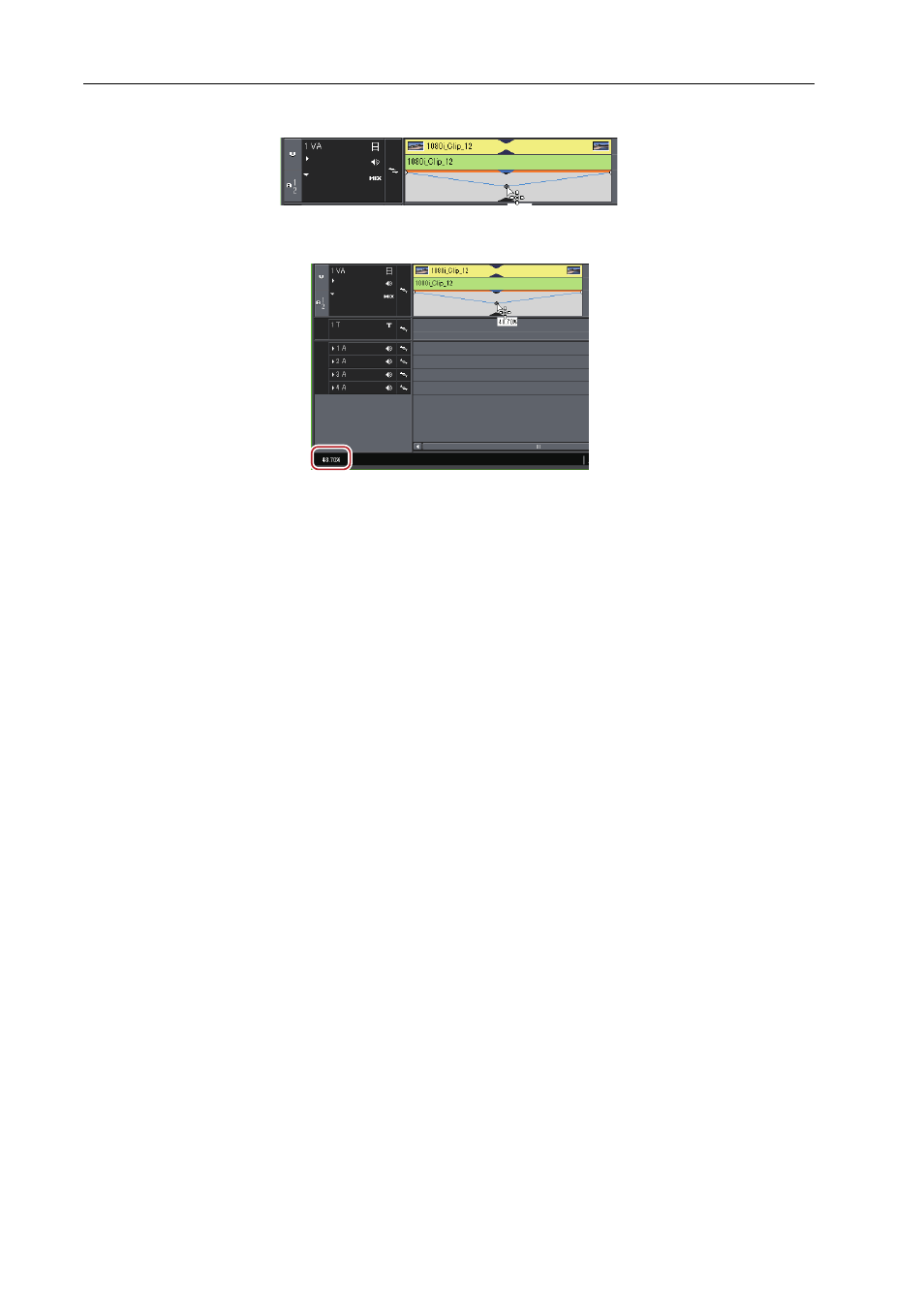
Appliquer des effets
368
EDIUS - Manuel de référence
4 Faites glisser vers le haut ou vers le bas pour régler la transparence.
La transparence s’affiche dans la partie inférieure gauche de la ligne temporelle. Pour que la vidéo soit complètement
transparente, définissez la transparence sur 0%.
Les clips comportant de la transparence s’affichent avec une ligne orange.
3
•
Pour effectuer un réglage fin sur la bande de caoutchouc, faites-la glisser en maintenant enfoncée la touche
[Ctrl].
• Pour modifier l’ensemble de la bande de caoutchouc, faites glisser la ligne tout en maintenant la touche [Maj]
enfoncée.
• La procédure de réglage ou de suppression de l’image clé par saisie de valeurs est la même que pour la bande
de caoutchouc audio.
Ajustement par saisie de valeurs
Initialiser/supprimer des points sur la bande de caoutchouc
[Ouvrir en fondu]/[Fermer en fondu]
Vous pouvez choisir [Ouvrir en fondu] pour que la vidéo apparaisse progressivement ou [Fermer en fondu] pour qu’elle
disparaisse progressivement.
1 Sélectionnez un clip auquel appliquer un fondu d’ouverture/de fermeture.
Vous pouvez sélectionner plusieurs clips sur des pistes séparées.
2 Déplacez le curseur de ligne temporelle à la fin de l’effet de fondu d’ouverture (ou au début de l’effet de
fondu de fermeture).